教科版(云南)信息技术 四年级上册 第6课 美化“翠湖观鸥” 教案(表格式)
文档属性
| 名称 | 教科版(云南)信息技术 四年级上册 第6课 美化“翠湖观鸥” 教案(表格式) |  | |
| 格式 | doc | ||
| 文件大小 | 37.5KB | ||
| 资源类型 | 教案 | ||
| 版本资源 | 教科版 | ||
| 科目 | 信息技术(信息科技) | ||
| 更新时间 | 2021-03-24 14:39:23 | ||
图片预览

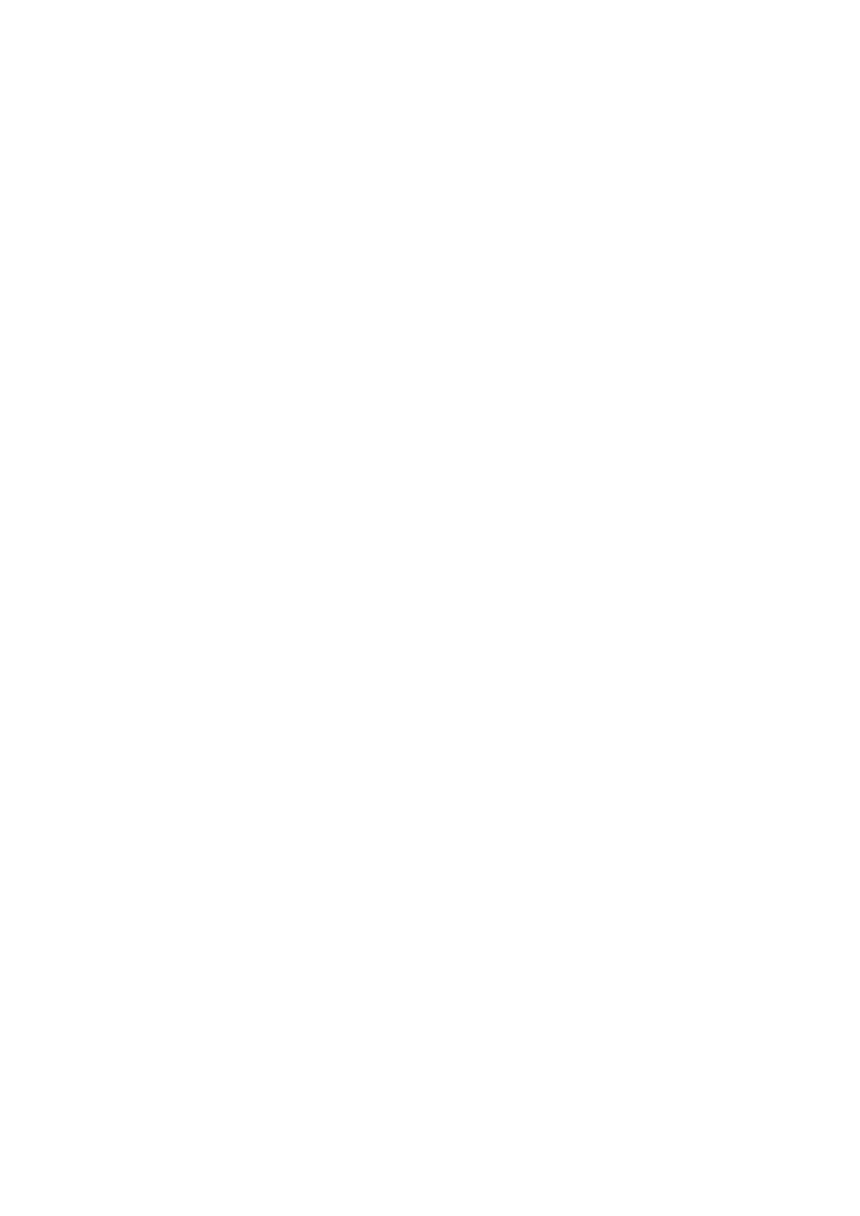
文档简介
课 题 第六课:美化“翠湖观鸥” 课时分配 1
备课时间
教学时间
教材分析 本节课在前节课的基础上进行教学,教材以前节课的内容为主题,让学生学会美化文档的目的,教材跟我做,安排了四部分的内容,一插入图片二、调整图片大小,三、移动图片位置,四、设置图片的文字环绕方式。
学情分析 学生在前节课中学习了文档段落格式的设置方法,对文档的编辑有了一定的基础,这节课要求学生做一个图文并茂的文档,学会在文档中插入图片,并设置图片的版式。
教学目标 1、学会插入图片。
2、学会设置图片的大小和文字环绕方式。
教学重点 难点分析 学会设置图片的大小和文字环绕方式
学会设置图片的大小和文字环绕方式
教 法 学 法 演示与任务驱动法
看听教师讲解演示与自己操作相结合
教具准备 网络教室、红蜘蛛软件
教 学 过 程
(包 含师 生活 动)
一、创设情境,激趣导入新课
1 、播放课件,打开“翠湖观鸥”
2 、引入课题,板书课题
师:在文章中插入了图片,图文并茂的文章,使人赏心悦目。同时也能增强了文章的表现效果。今大我们就来学习第六课在文章中插入图片。(同时板书课题)二、自主探索,探究新知
1 、插入图片
( 1 )师:Word 为我们提供了一个丰富的剪贴画素材库。我们可以从中选择合适的图片插入到文章中。下面请同学们自己动手操作,在上节课自己保存的文章中加入剪贴画。
提示:你的尝试不成功可以看教材P27 一P28 页的操作步骤,再次尝试,相信你们一定会成功。
( 2 )学生开始上机操作,教师巡视。发现学生存在的问题及时帮助解决。( 3 )请同学汇报自己的操作步骤
( 4 )教师小结并示范操作步骤
2 、调整图片大小
师:大家来观察一下,我们刚才插入的图片有什么不足的地方吗?师:那我们该怎样调整呢?下面请同学们分小组进行探讨,找出解决问题的办法。
( 1 )请各小组派代表进行汇报。
( 2 )师小结调整图片大小、位置的方法。
4 、图文混排
( 1 )师:看看我们的作品是不是漂亮多了?你们还想更好吗?
( 2 )出示准备好的具有图文混排效果的文章
学生得到结论:一张图在文字的下面。一张图的四周都是文字。
师:怎样实现这些效果呢?
( 3 )教师演示讲解:图文混排的步骤
师:下面请你和我一起将图片设置为四周型环绕。
( 4 )老师讲述,其他学生操作“图文混排”
三、展示、交流作品
1 、小组交流作品:每个小组选出最好的作品进行展示。
2 、师生进行共同评价作品 教学调整修改建议:
练 习
设 计 四、创作运用,拓展思维巩固练习
1 、师:请大家按要求完成课堂练习:打开“翠湖观鸥”文章,插入两幅图片。然后再调整图片的大小和位置,并设置图片的版式,从而实现图文混排,让文章更加美观。
2 、学生上机操作,同时播放背景音乐。教师巡视辅导 教学调整修改建议:
板 书 设 计 美化“翠湖观鸥”
插入图片
调整图片大小
移动图片位置
设置图片格式 教学调整修改建议:
课 后 反 思
教学调整修改建议:
备课时间
教学时间
教材分析 本节课在前节课的基础上进行教学,教材以前节课的内容为主题,让学生学会美化文档的目的,教材跟我做,安排了四部分的内容,一插入图片二、调整图片大小,三、移动图片位置,四、设置图片的文字环绕方式。
学情分析 学生在前节课中学习了文档段落格式的设置方法,对文档的编辑有了一定的基础,这节课要求学生做一个图文并茂的文档,学会在文档中插入图片,并设置图片的版式。
教学目标 1、学会插入图片。
2、学会设置图片的大小和文字环绕方式。
教学重点 难点分析 学会设置图片的大小和文字环绕方式
学会设置图片的大小和文字环绕方式
教 法 学 法 演示与任务驱动法
看听教师讲解演示与自己操作相结合
教具准备 网络教室、红蜘蛛软件
教 学 过 程
(包 含师 生活 动)
一、创设情境,激趣导入新课
1 、播放课件,打开“翠湖观鸥”
2 、引入课题,板书课题
师:在文章中插入了图片,图文并茂的文章,使人赏心悦目。同时也能增强了文章的表现效果。今大我们就来学习第六课在文章中插入图片。(同时板书课题)二、自主探索,探究新知
1 、插入图片
( 1 )师:Word 为我们提供了一个丰富的剪贴画素材库。我们可以从中选择合适的图片插入到文章中。下面请同学们自己动手操作,在上节课自己保存的文章中加入剪贴画。
提示:你的尝试不成功可以看教材P27 一P28 页的操作步骤,再次尝试,相信你们一定会成功。
( 2 )学生开始上机操作,教师巡视。发现学生存在的问题及时帮助解决。( 3 )请同学汇报自己的操作步骤
( 4 )教师小结并示范操作步骤
2 、调整图片大小
师:大家来观察一下,我们刚才插入的图片有什么不足的地方吗?师:那我们该怎样调整呢?下面请同学们分小组进行探讨,找出解决问题的办法。
( 1 )请各小组派代表进行汇报。
( 2 )师小结调整图片大小、位置的方法。
4 、图文混排
( 1 )师:看看我们的作品是不是漂亮多了?你们还想更好吗?
( 2 )出示准备好的具有图文混排效果的文章
学生得到结论:一张图在文字的下面。一张图的四周都是文字。
师:怎样实现这些效果呢?
( 3 )教师演示讲解:图文混排的步骤
师:下面请你和我一起将图片设置为四周型环绕。
( 4 )老师讲述,其他学生操作“图文混排”
三、展示、交流作品
1 、小组交流作品:每个小组选出最好的作品进行展示。
2 、师生进行共同评价作品 教学调整修改建议:
练 习
设 计 四、创作运用,拓展思维巩固练习
1 、师:请大家按要求完成课堂练习:打开“翠湖观鸥”文章,插入两幅图片。然后再调整图片的大小和位置,并设置图片的版式,从而实现图文混排,让文章更加美观。
2 、学生上机操作,同时播放背景音乐。教师巡视辅导 教学调整修改建议:
板 书 设 计 美化“翠湖观鸥”
插入图片
调整图片大小
移动图片位置
设置图片格式 教学调整修改建议:
课 后 反 思
教学调整修改建议:
